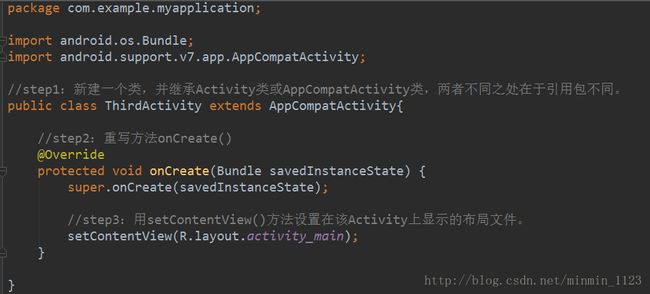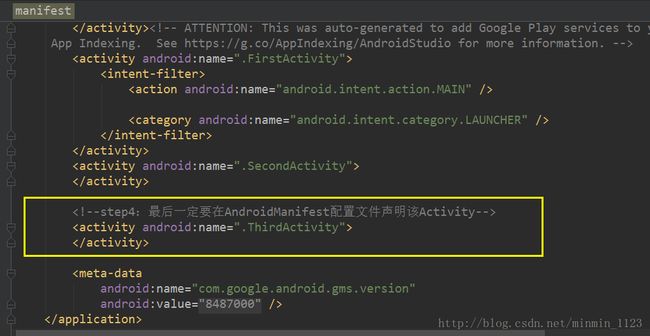在之前的学习中,我们一直都在MainActivity这样的单个活动界面进行各种操作的,而在实际应用中需要多个页面的跳转来增加和用户的交互性。那么本篇将围绕Activity展开,简单了解Activity各个生命周期,讨论如何创建Activity,其中涉及到AndroidManifest配置文件,最后讨论如何使用Activity实现有无结果的页面跳转的方法。本篇内容目录如下:
- Manifest配置文件
- Activity生命周期
- Activity的创建方法
- 页面跳转的实现
1.AndroidManifest配置文件
AndroidManifest.xml是整个应用的主配置清单文件,包括应用的包名、版本号、组件、权限等信息,它用来记录应用的相关的配置信息。它在main文件夹下,从图中可看出在manifest大标签下有各种各样的标签,接下来将从全局、组件和权限三个方面解读AndroidManifest里的常用标签。
(1)全局部分:manifest是AndroidManifest.xml配置文件的根标签, 必须指定xmlns:android和package属性, 且只包含一个application节点。
xlmns:android指定了Android的命名空间,默认情况下是http://schemas.android.com/apk/res/android。
package是标准的应用包名,也是一个应用进程的默认名称,为避免命名空间的冲突,一般会以应用的域名来作为包名。
一般情况这部分不需要做改动。
(2)组件部分:由一个application标签包裹着安卓四大组件。
在application标签下有几个面向全局的属性:android:icon(图标)、android:label(标题)、android:theme(主题样式)。
而在application标签里面包裹着安卓四大组件:activity(活动)、service(服务)、content provider(内容提供者)以及broadcast receiver(广播接收者)。其中activity就是本篇的重点,它是一个应用程序通过屏幕提供给用户进行交互界面的Android组件,其他三个组件还没用到,后续介绍。在这四个组件添加到application时,一定要声明android:name属性,值以包名.类名的形式,其中包名(package)可省写成.类名即可。
下面主要看Activity标签:
每在Android应用中添加一个Activity都必须在AndroidManifest.xml配置文件中声明, 否则系统将不识别也不执行该Activity。当application下有多个Activity,可用上图中这样的 intent-filter表示当前这个Activity是主页面。
(3)权限部分:权限就是当用户安装应用程序的时候,提示用户该程序为提供服务必须获得的权限。可用uses-permission标签声明一系列系统权限,需要的时候添加就可以,如下图就是一个申请访问网络的权限;当然也可以自定义权限,用到permission标签,并用name唯一标识自定义权限的名称,在其他应用程序中必须有这个name的permission才能访问到该应用程序,故目的是保护该程序里重要的组件。
2.Activity生命周期
下图表示了Activity从创建到销毁的一个完整的生命周期,包含七种方法和四种状态,下面分别介绍一下。
(1)七种方法:
(2)四种状态:(为方便起见用字母代表方法)
活动状态:Activity处于页面最顶端。当启动应用时,将依次调用方法A->B->C,使应用获得焦点处于活动状态。
暂停状态:Activity失去焦点,但此时对用户可见。比如当另一个Activity在前一个Activity之上,而前一个Activity又是可见的并且部分透明或者没有覆盖整个屏幕时,该Activity会调用方法D失去焦点。返回到该Activity后又会调用C方法使它又处于活动状态。
停止状态:Activity完全被遮挡,但此时还保留所有状态和成员信息。比如当按下Home键使得应用处于后台,这个过程调用方法D->E,应用处于暂停状态;当重新回到应用,这个过程调用方法G->B->C,使应用再次获得焦点。
非活动状态:Activity被销毁。当退出应用时,调用方法D->E->F最后整个应用被销毁。
3.Activity的创建方法
在简单了解配置文件和生命周期之后,接下来就可以用activity生命周期里一个重要方法——onCreate()实现如何创建一个Activity了。共四步:
step1:新建一个类,并继承AppCompatActivity类或Activity类。与Activity类不同的是,AppCompatActivity默认带标题栏,在v7包,且Android studio的工程也是默认继承AppcompatActivity类。
step2:重写方法onCreate()。
step3:用setContentView()方法设置在该Activity上显示的布局文件。
step4:最后一定要在AndroidManifest配置文件声明该Activity, 如果是主活动需要加上 intent-filter标签。
这样应用中就有多个活动页面,那如何实现页面之间的跳转呢?这里需要引入一个重要的类:Intent类(意图),它可以协助完成Android各个组件之间的通讯,充当信使的作用。接下来就用Intent意图实现无结果和有结果的页面跳转功能,demo是通过点击按钮实现两个页面之间的跳转,如下图展示的效果。
4.页面跳转的实现
(1)无结果的页面跳转
首先创建好两个Activity,注意在AndroidManifest给FirstActivity添加标签 intent-filter。
上述准备工作都完成后,Intent意图就可以开始它的表演了!在button点击事件里初始化一个Intent对象,并给予两个参数告诉Intent从哪个页面跳转到那个页面,需要注意的是如果用匿名内部类方式注册点击事件,初始化Intent时直接用this是访问不到当前activity的,两种可行办法:第一种办法用activity类名.this引用,第二种办法在方法外初始化一个全局变量并给它赋值this,这时引用该成员变量即可。最后用startActivity方法执行意图就完成了,具体代码和注解如下。
可以看到实现无结果的页面跳转很容易,只用意图就可以做到,那如何让第二个页面返回结果给第一个界面呢,这个时候需要在两个界面上多做些文章了。
(2)有结果的页面跳转
step1.首先在当前页面onCreate方法里换一种执行意图的方法,具体步骤如下:
1)注册点击事件
2)初始化一个Intent对象,参数表示(上下文对象,目标文件),意图从当前页面跳转到目标页面
3)用方法startActivityForResult执行意图,参数表示(Intent对象,请求访问界面即主动方的int型标志)
这里我用startActivityForResult(intent, 1)给第一个页面标号为1,那么给它一个独有的标志有什么作用呢?且不要着急看到最后就会明白了。
step.2.然后在目标页面onCreate方法里准备回传的数据:
1)注册点击事件
2)初始化一个Intent对象,但不需要实现跳转,而需要用它的方法putExtra存储需要回传的数据
3)用方法setResult回传数据,参数表示(被请求访问界面即被动方的int型标志,Intent对象)
4) 用finish()结束目标页面的进程
这时候又会发现我用setResult(2,data)给第二个页面标号为2,并且还带着intent对象data,冥冥之中这些标志似乎要搞个大事情......
step.3 最后再回到当前页面,用方法onActivityResult接收回传数据,参数表示(请求访问界面即主动方的int型标志,被请求访问界面即被动方的int型标志,Intent对象)
看到这里就验证了之前的预感是对的,能看到前面的精心准备——标号1,标号2还有从第二个页面传回的Intent对象都在这个方法里实现了自己的价值。其实也可以这样理解,onActivityResult这个方法里的参数resultcode,是方便当前FirstActivity活动判断哪个页面返回的消息,在复杂情况下返回的页面太多时,每个页面的唯一标号能更好的帮助它们辨识彼此。现在再回头看看那几个关键方法里的requestCode和resultCode是不是就理解了呢?
>关于Activity和Intent就学习到这里,从下一篇开始,将用几篇的篇幅介绍几种高级控件,感谢观看~